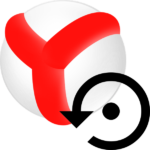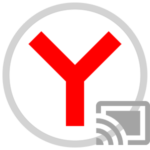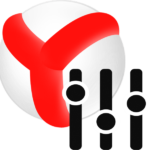Что такое WebGL и как его включить в Яндекс.Браузере
Как включить WebGL в Яндекс.Браузере? Этот вопрос задают многие. Но далеко не все знают, для чего существует эта технология и что она позволяет делать. Поэтому в данном материале мы проведем небольшой «ликбез» и расскажем о том, как включить функцию в Яндекс.Браузере.
Подробности
Стоит сразу отметить, что WebGL – это не расширение. Поэтому просто скачать и установить его не получится. Все немного сложнее. И одновременно проще. Дело в том, что эта библиотека уже предустановлена в браузерах. Но не активирована.
Достоверно известно, что WebGL присутствует в Google Chrome и Mozilla Firefox. А Яндекс.Браузер – это частично клон Хрома со своими настройками. Поэтому WebGL есть и там. Нужно просто найти переключатель, который активирует опцию.
Но сначала, конечно, мы расскажем о самой технологии и поговорим о том, для чего она применяется. Только после этого расскажем об активации функции в веб-обозревателе. Итак, сначала общая информация, которая будет очень полезной.
Что это такое
WebGL – это аббревиатура от «Web-based Graphics Library», что в свою очередь является определением библиотеки, предназначенной для отображения 3D графики на странице в интернете. Точно так же умеет работать и Adobe Flash Player.
Но WebGL хороша тем, что позволяет работать с 3D графикой напрямую, миную флэш-плеер. Причем для управления графикой или ее редактирования применяется Java. А это значит, что практически любой вебмастер, знакомый с Java может создать 3D на своем сайте.
Сейчас появились даже специальные конструкторы на основе WebGL, которые позволяют даже начинающим вебмастерам создать хороший 3D контент для сайта. Но для этого требуется, чтобы библиотека была включена в браузере.
И это возвращает нас к вопросу о том, как настроить WebGL в Яндекс.Браузере. На самом деле, никакой проблемы здесь нет. И в следующей главе мы расскажем о том, как активировать данную опцию в настройках.
Включение WebGL
Основная проблема заключается в том, что нужные настройки обычно скрыты от любопытных глаз пользователей. Сделано это специально. Ведь по незнанию можно и вовсе повесить веб-обозреватель. И тогда приятного будет мало.
Однако мы подробно расскажем вам о том, как все сделать правильно и при этом ничего не повредить. Нам понадобится только Яндекс.Браузер. И никакого дополнительного программного обеспечения. Вот инструкция, рассказывающая, как и что нужно делать.
- Итак, сначала запускаем веб-обозреватель при помощи ярлыка на рабочем столе, иконки в меню «Пуск» или кнопки в панели задач.
- В адресной строке браузера вводим browser://flags и нажимаем на кнопку
Enter . - Далее в строке поиска (в верхней части страницы) вводим WebGL.
- Напротив названия двух найденных опций нужно выбрать режим Enabled.
- Затем жмем на кнопку Relaunch Now.
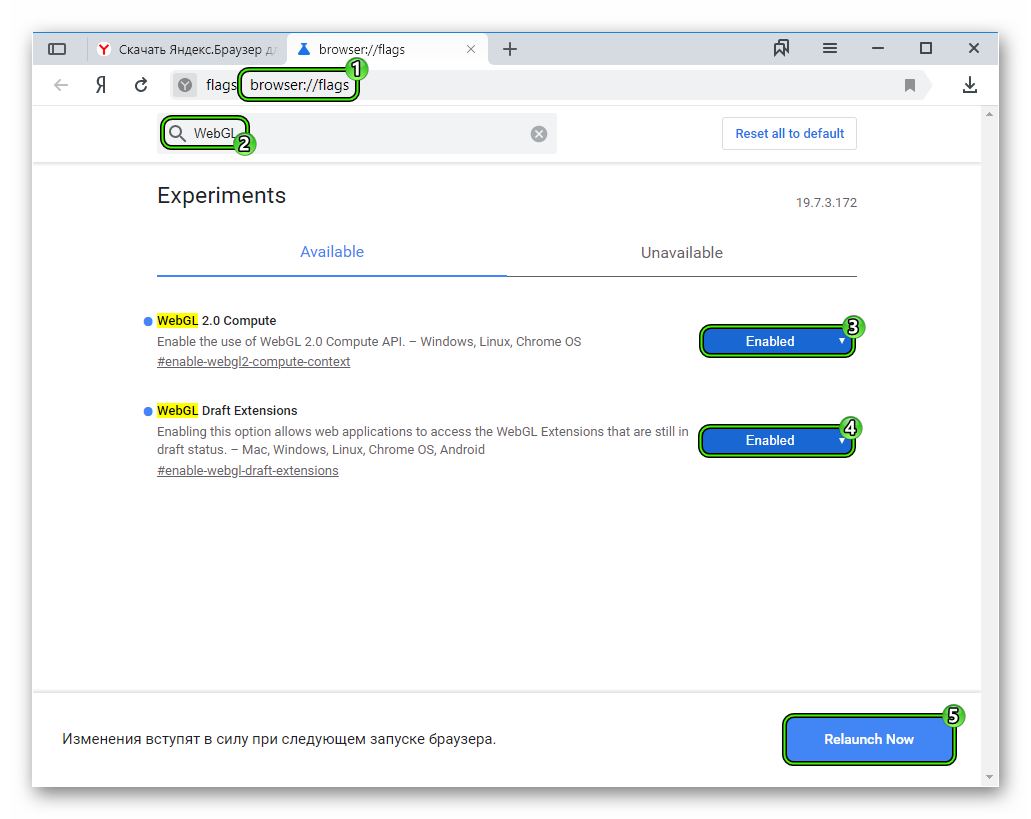 Это действие перезапустит браузер.
Это действие перезапустит браузер.
Вот и все. Теперь после рестарта веб-обозревателя библиотеки WebGL будут включены. Можно приступать к 3D моделированию на своем сайте. Конечно, перед этим придется изучить изрядное количество уроков. Только после этого у вас что-нибудь получится.
Заключение
Пришло время сделать выводы и подвести итоги. В данном материале мы поговорили о библиотеках WebGL, которые в настоящий момент используются для создания 3D контента на сайтах (к примеру, браузерных игр).
Активировать эти библиотеки в Яндекс.Браузере, как оказалось, не так уж и сложно. Просто нужно добраться до скрытых настроек веб-обозревателя. Только там можно найти пункт, отвечающий за использование этих библиотек. Выполняйте все в соответствии с инструкцией. Тогда все получится.